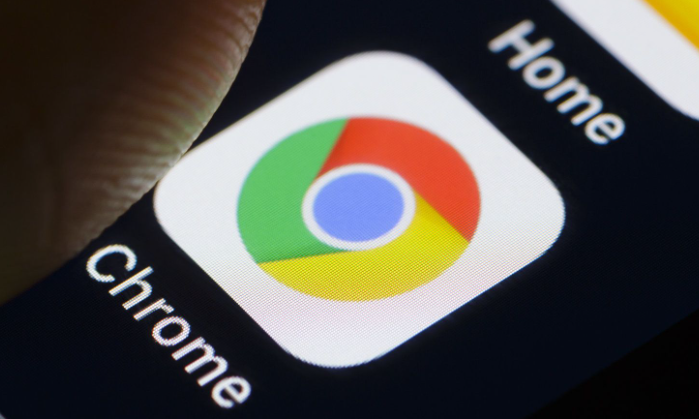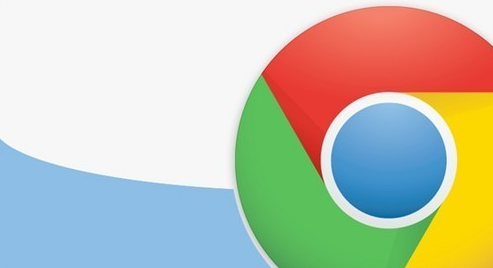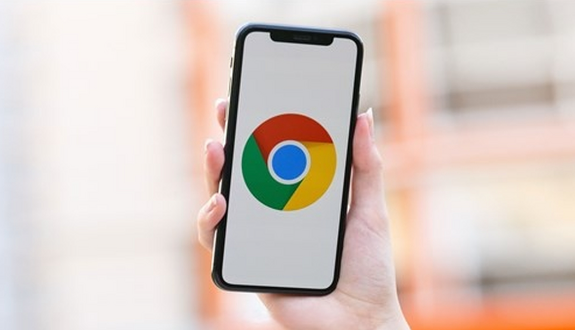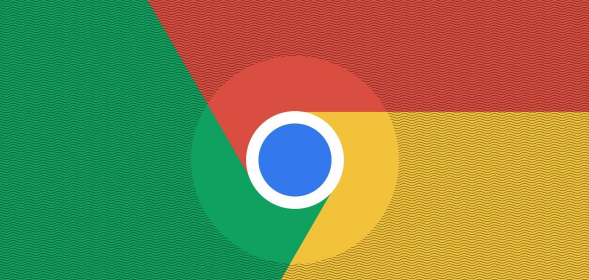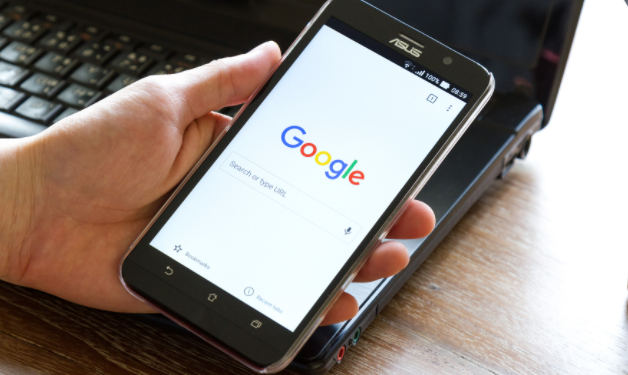1. 下载前的准备
- 确保电脑已连接网络→建议使用有线网络或稳定的WiFi→避免下载中断。
- 关闭杀毒软件或防火墙→防止误拦截安装程序→完成后可重新开启防护。
2. 访问官网并下载
- 打开浏览器输入`https://www.google.com/intl/zh-CN/chrome/`→点击“立即下载”按钮。
- 根据系统版本选择:Windows用户需确认是32位还是64位→Mac用户直接点击对应图标下载。
- 保存安装包到指定文件夹(如`D:\Downloads`)→文件名为`ChromeSetup.exe`。
3. 运行安装程序
- 双击安装包→弹出用户账户控制提示时点击“是”。
- 安装向导自动检测系统环境→等待进度条完成(约10-30秒)。
- 勾选“设置Google Chrome为默认浏览器”(可选)→点击“安装”开始部署文件。
4. 完成安装与初始设置
- 安装成功后自动打开浏览器→首次启动会提示导入旧浏览器数据(如收藏夹、历史记录)。
- 进入设置页面:点击右上角“三个点”→选择“设置”→在“外观”部分调整主题(如深色模式)。
- 登录Google账号同步数据→支持多设备同步书签和扩展插件。
5. 验证与更新
- 在地址栏输入`chrome://settings/`→检查“关于Chrome”版本号→点击“更新”确保最新版。
- 测试访问网站(如百度、YouTube)→确认页面加载正常且无卡顿。
6. 常见问题修复
- 若安装失败:右键点击安装包→选择“以管理员身份运行”。
- 若闪退或卡顿:关闭硬件加速(设置→系统→取消勾选“使用硬件加速”)。
- 清除缓存:按`Ctrl+Shift+Delete`→选择“全部时间”→删除临时文件。